word2007公文标准页码插入详细步骤
来源:网络收集 点击: 时间:2024-05-31【导读】:
符合最新《党政机关公文格式》(GB/T9704—2012)的公文页码设置要求,介绍关于页码的标准,详细列出插入页码步骤。工具/原料moreword2007明确页码设置标准1/1分步阅读 2/5
2/5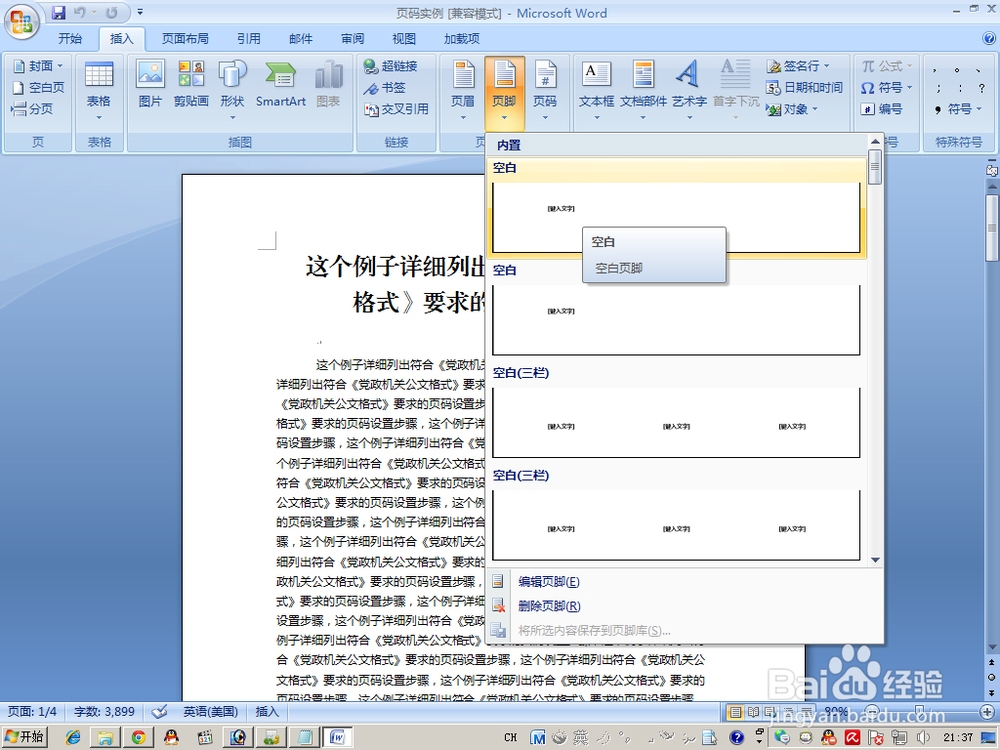 3/5
3/5 4/5
4/5 5/5
5/5
 注意事项
注意事项
首先明确《党政机关公文格式》有关页码的一些要求:
一般用4号半角宋体阿拉伯数字,数字左右各一条一字线;单页码居右空一字,双页码居左空一字。
方法/步骤1/5打开一篇无任何页码标记的docx或doc文档。
 2/5
2/5选择菜单栏的“插入”下面的“页脚”,选择第一项“空白”。
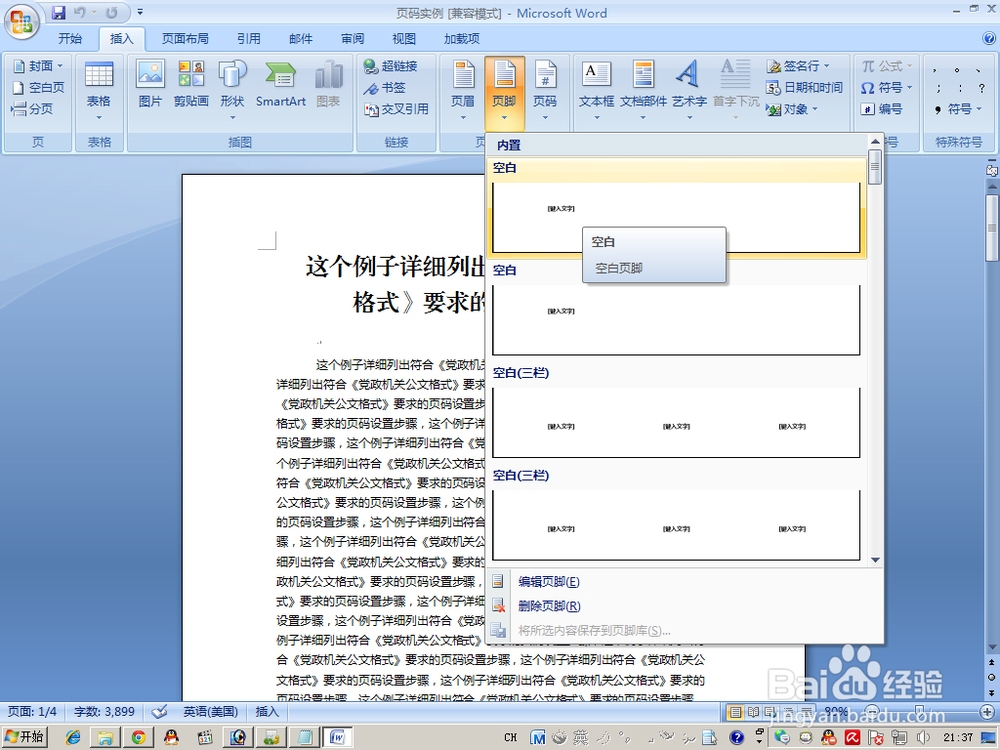 3/5
3/5勾选菜单栏“设计”下面的“奇偶页不同”。现在应当处于第一页(即奇数页)页码编辑区,选择“页码”——“页面底端”——第一个“普通数字3”。
 4/5
4/5按照公文格式要求,设置好宋体4号阿拉伯数字、横线和右边空格,注意输入法的切换和横线效果的关系。这里有个关键:不要动上述步骤自动生成的阿拉伯数字“1”(即不要删除后自行手工输入1)。
 5/5
5/5点击菜单栏“设计”下的“下一节”,进入偶数页页码编辑。参照步骤3、4设置好偶数页页码。注意,偶数页页码应当选择“页面底端”的第一个“普通数字1”,也不要动自动生成的“2”。完成后双击页面正文编辑区就OK了。

 注意事项
注意事项自动生成的阿拉伯数字不要动哦,一删除后会影响自动链接页码数。
word2007页码版权声明:
1、本文系转载,版权归原作者所有,旨在传递信息,不代表看本站的观点和立场。
2、本站仅提供信息发布平台,不承担相关法律责任。
3、若侵犯您的版权或隐私,请联系本站管理员删除。
4、文章链接:http://www.1haoku.cn/art_862712.html
 订阅
订阅